ネットワークをチェック

この実験では、最初に Ubuntu オペレーティング システムが外部ネットワークに接続できる必要があります。ここでは、ブリッジングの最も簡単な方法を使用します。
2 つ目の注意点は、ブリッジを使用する際の設定です。

openssh サーバーをインストールする
まず、Ubuntu オペレーティング システムの apt リソースを更新する必要があります。次のコードを使用します。
sudo apt-get update
次に、次のコードを使用して、SSH サービス依存パッケージ openssh-server をインストールします。
sudo apt-get install openssh-server 
次に、vi 編集コマンドを使用して /etc/ssh/ssh_config ファイルを編集し、空白スペースに次のコードを追加します。
sudo vi /etc/ssh/ssh_config
PermitRootLogin yes 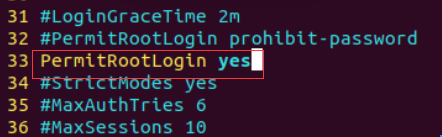
然后ssh サービスを再起動し、ポート 22 が開いているかどうかを確認します。次のコードを使用します。
sudo service ssh restart
netstat -nultp|grep 22 
WinSCP は Ubuntu に接続します
次に、使用してifconfigUbuntu の IP アドレスを確認し、WinSCP を開いて接続します



上の図の「このセッションのパスワードを保存する」はオプションです
JDK と Scala をアップロードして解凍する

jdkとscalaのtarファイルをアップロード

次のコマンドを使用して jdk ファイルを解凍します。
sudo tar -zxvf jdk-8u121-linux-x64.tar.gz/usr/lib ディレクトリに切り替えて jdk フォルダーを作成し、解凍した jdk ファイルをこのフォルダーに移動します。

ここで、vi エディタに慣れていない場合は、vim エディタをインストールできます. 図では、Y を入力して Enter キーを押すと、インストールが成功しています. コードは次のとおりです.
sudo apt install vim
環境変数の編集
vim ~/.bashrc を使用して環境変数を編集し、次のコードを追加します。
vim ~/.bashrc#配置jdk安装的环境变量
export JAVA_HOME=/usr/lib/jdk/jdk1.8.0_121
export CLASSPATH=$JAVA_HOME/lib/
export PATH=$PATH:$JAVA_HOME/bin
export PATH JAVA_HOME CLASSPATH
#这行代码以及下一行是安装scala的环境变量
export SCALA_HOME=/usr/local/scala
export PATH=$SCALA_HOME/bin:$PATH
使用source ~/.bashrc後、 java -versionJavaバージョンの表示に使用
source ~/.bashrcjava -version
スカラをインストール
ダウンロードアドレス:http://www.scala-lang.org/download/2.11.8.html

独自のディレクトリに展開する tar
sudo tar -zxvf scala-2.11.8.tgz -C /usr/local/
/usr/local/ ディレクトリに入る
cd /usr/local/
名前をスカラに変更
sudo mv scala-2.11.8 scala 
環境変数の構成
vim ~/.bashrc以前に構成された

構成を有効にする
source ~/.bashrc
インストールが成功したことを確認する
scala -version
インストール成功!! !